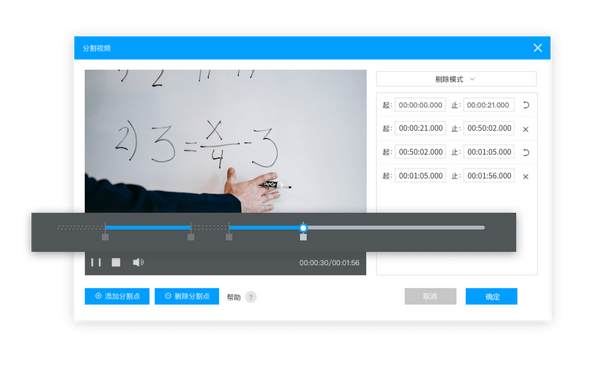剪映怎么分割音频和视频(如何分割视频)
想截取喜欢听的歌曲的高潮部分当铃声,想方便地截取影视剧的精彩片段来编辑,想快速地删掉自己拍摄Vlog的不需要部分,这些都该怎么做?有的人会推荐如PR、Audition等软件,这对于新手而言操作过于复杂。其实有一个方法能更快速、直接地达到分割音视频的目的,那就是使用EV视频转换器!
EV视频转换器具有分割音视频的好用功能,该功能具有截取和剔除两大模式,操作简单易上手。
第一步打开EV视频转换器,找到分割音视频功能,点击添加文件或文件夹,将想要分割的音视频文件添加进去。
第二步,在添加文件列表中,点击要分割的文件旁的“分割视频/音频”按钮,有截取和剔除两大模式。
如果选择截取模式,用户可以设置截取片段的开始时间及结束时间,再点击添加截取片段,最后点击确定。用户可以一次性设置多个截取片段。
小贴士:大家可以根据视频预览框的上一帧、下一帧及时间轴来确定精确的开始及结束节点。
如果选择剔除模式,用户可设置废弃片段的开始时间及结束时间,其它部分能够快速地导出,是不是很方便?
大家可以结合自身的实际需要来选择分割模式,但是要注意截取模式支持视频编辑,可以裁剪画面、调整视频速率,但剔除模式不支持视频编辑哦。
第三步,选择输出格式和输出目录,用户可以根据需要转变格式。再点击开始转换即可。转换完成后可点击查看浏览。
非常值得一提的是,EV视频转换器在分割音视频中设计了是否启用“闪电分割”。开启后,与视频同分辨率同参数的视频将自动使用“闪电分割”,这能大大节省转换时间,提高我们的工作效率。不过要注意视频编辑后不支持该功能哦~
EV视频转换器除了分割音视频这一有用功能外,其他功能也很强大!
高清压缩功能可以在保持原视频画质不变的情况下,体积压缩至原来的30%-50%,甚至更低。
视频转换功能支持十几种视频及音频格式之间的互相转化。
微信转码能对超出微信限制的视频进行转码,再发至微信
EV视频转换器还支持添加水印、去水印、合并视频、合并音频、制作GIF、倒放等实用功能,满足日常工作需求。
大家心动了吗?不妨亲身体验一下~